Excel表格选择如何实现下拉菜单进行多选?
发布时间:2021年02月22日 12:13
我们在日常的办公中经常会使用到Excel表格,那么你是否对里边的操作步骤都详细的了解了呢?就比如:Excel表格怎么插入图片、Excel怎么添加横线、Excel表格选择下拉菜单多选等等,近期好多小伙伴们都在问Excel表格选择下拉菜单多选怎么操作呢?具体的操作步骤就在下方,小伙伴们快来认真的看一看吧!
1.首先,我们选择菜单栏上边的【数据】选项,(如下图红色圈出部分所示)。
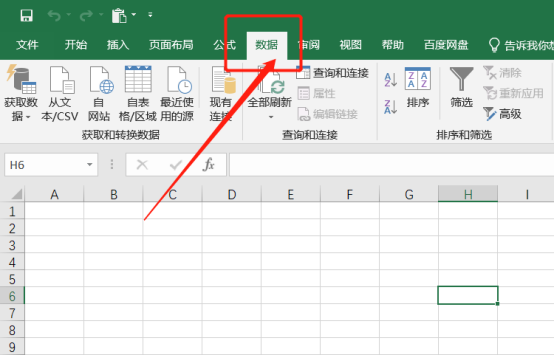
2.然后,我们选择【数据验证】中的数据验证选项,(如下图红色圈出部分所示)。
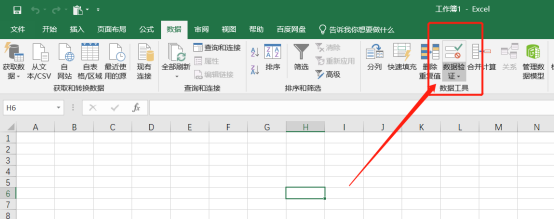
3.接下来,选择数据验证之后会弹出一个弹框,(如下图红色圈出部分所示)。
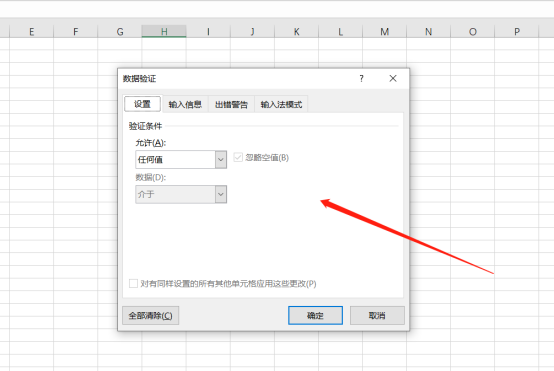
4.在允许中选择【序列】,再点击【确定】,(如下图红色圈出部分所示)。
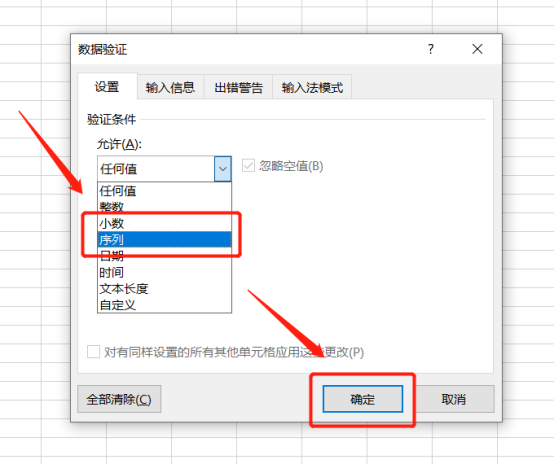
5.最后,我们我们就设置成性别序列了,(如下图红色圈出部分所示)。
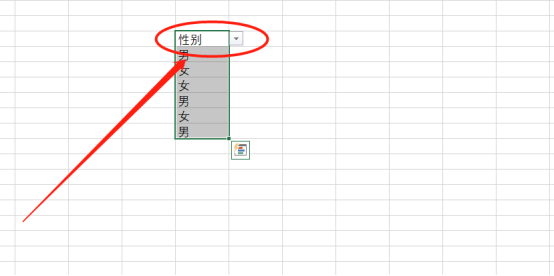
以上的5步操作步骤就是Excel表格选择下拉菜单多选的具体操作步骤,已经详细的给小伙伴们罗列出来了,大家按照以上的操作步骤就可以成功的操作出来了。当你想熟练的掌握这个操作步骤可以在课下重复操作几次,这样才可以掌握的更牢固。最后,希望以上的操作步骤对你有所帮助!
本篇文章使用以下硬件型号:联想小新Air15;系统版本:win10;软件版本:Microsoft Excel 2019。






